Win11二級菜單改為一級菜單 Win11右鍵二級菜單怎么改為一級菜單
Win11右鍵的二級菜單怎么改成一級菜單?雖然Win11的界面相比Win10來說顏值更高了,但是還是有不少的地方遭到用戶的吐槽,Win11的右鍵菜單隱藏了很多的功能選項,需要到二級菜單里面才能找到,操作起來比較麻煩,這里為大家帶來Win11二級菜單改成一級菜單的方法,有興趣的朋友快來試試吧。
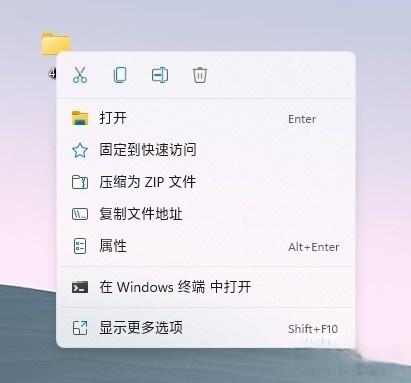
使用注冊表修改
首先,通過修改注冊表,我們就可以將 Win11 的右鍵菜單改為老樣式。下面是具體的方法。
運行“regedit”,開啟注冊表編輯器,定位到“HKEY_CURRENT_USERSOFTWARECLASSESCLSID”;
接著,右鍵點擊“CLSID”鍵值,新建一個名為 {86ca1aa0-34aa-4e8b-a509-50c905bae2a2} 的項;
右鍵點擊新創建的項,新建一個名為 InprocServer32 的項,按下回車鍵保存;
最后選擇新創建的項,然后雙擊右側窗格中的默認條目,什么內容都不需要輸入,按下回車鍵。
保存注冊表后,重啟 explorer.exe,即可看到右鍵菜單恢復成舊樣式了。
如果想要恢復成為 Win11 的設計,那么刪掉 InprocServer32 的項就可以了。
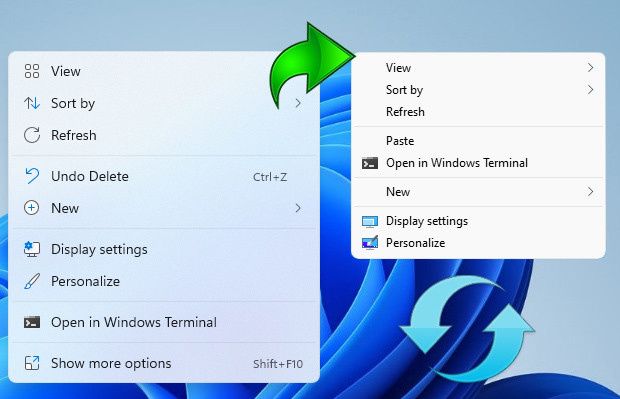
使用軟件修改
注冊表的操作比較復雜,沒有經驗的朋友容易出錯,藉此我們也可以利用一些軟件進行修改。例如這款“Windows 11 Classic Context Menu”。
Windows 11 Classic Context Menu:點此下載
Windows 11 Classic Context Menu 的原理是和上文修改注冊表的方法一樣的,只不過它將這些步驟封裝成為了一個綠色小軟件,點擊一下就可以修改注冊表,實現同樣的功效。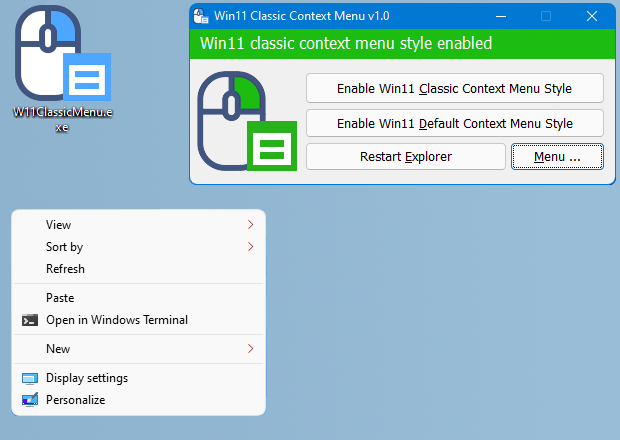
下載 Windows 11 Classic Context Menu 后,打開則可以看到三個選項,分別對應“經典右鍵菜單”、“默認右鍵菜單”和“重啟 explorer.exe”。大家只需要點擊切換菜單樣式后,再點擊重啟 Explorer,就可以自由切換經典的菜單樣式,和 Win11 默認的菜單樣式了。
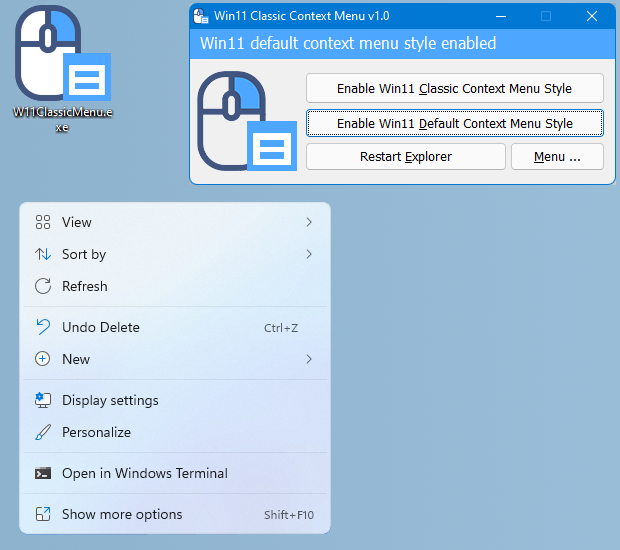
相關文章:
1. Linux5.19內核大提升! Ubuntu 22.04 LTS 現可升級至 Linux Kernel 5.192. 注冊表命令大全 腳本之家特制版3. 微軟 Win11 首個 Canary 預覽版 25314 推送 附更新內容和升級方法4. 更新FreeBSD Port Tree的幾種方法小結5. 怎么使用UltraISO制作Win11啟動盤?Win11啟動盤安裝教程詳解6. ThinkPad X390如何重裝Win10系統?ThinkPad X390重裝教程7. Win7文件夾被加密怎么辦?Win7文件夾被加密解決辦法8. Win11無法安裝在gpt分區怎么辦?9. Win10電腦磁盤占用率太高怎么解決?10. Win10如何隱藏任務欄?Win10隱藏任務欄的方法

 網公網安備
網公網安備